Kā ierobežot šūnu rediģēšanu Google dokumentu izklājlapā
Miscellanea / / February 12, 2022
Lai gan enerģijas patēriņš joprojām varētu būt Microsoft Excel stiprā puse, Google dokumenti un tās izklājlapa piedāvā alternatīvu, it īpaši, ja atrodaties ceļā. Tas ir pietiekami labs 20 000 rindu, kā arī palīdz jums izveidot tīmekļa informācijas paneļus. The reāllaika sadarbība funkcija ar vairākiem jūsu komandas locekļiem noteikti ir tās pārdošanas punkts. Ja strādājat ar vieglu analīzi un vienkāršāku modelēšanu, Google dokumentu izklājlapa ir laba izvēle.
Reāllaika sadarbības funkcija ir svētīgs, taču tas var būt arī posts, ja komandas locekļi sāks “iekļauties” datu šūnas un loksnes vienlaikus. Piemēram, var būt sarežģītas formulas, kurām nevajadzētu pieskarties visiem. Tas var izraisīt datu haosu. Google dokumenti nesen atrisināja šo problēmu, ieviešot šūnu rediģēšanas ierobežojumi (un arī vēl viens aizsardzības slānis, kur var aizsargāt arī veselas loksnes).

Aizsargājiet šūnu diapazonus un bloķējiet tos
Parādīsim, kā aizsargātie diapazoni darbojas ar šo Google dokumentu izklājlapu un datu paraugiem:
1. darbība. Atveriet Google dokumentu izklājlapu, pie kuras gatavojaties kopīgi strādāt. Atlasiet šūnu diapazonus, kurus vēlaties aizsargāt, un bloķējiet tos. Izvēlnē dodieties uz Dati -> Nosaukti un aizsargāti diapazoni. Varat arī ar peles labo pogu noklikšķināt jebkurā izklājlapas vietā un atlasīt to pašu opciju konteksta izvēlnē.
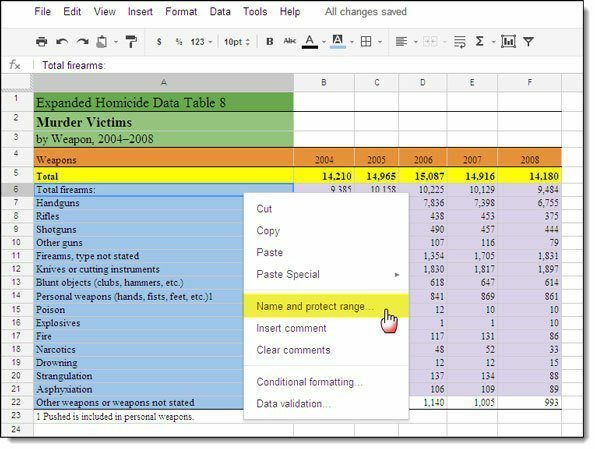
Piezīme: Nosauktais diapazons ir līdzeklis, kas ļauj šūnai vai šūnu grupai piešķirt neaizmirstamāku nosaukumu.
2. darbība. Dialoglodziņā, kas tiek atvērts labajā pusē, varat piešķirt savam Nosauktajam diapazonam segvārdu (saglabājiet to īsu, lai varētu to izmantot formulā). Klikšķiniet uz Aizsargāt un Gatavs. Varat pievienot vairākus aizsargātus diapazonus.
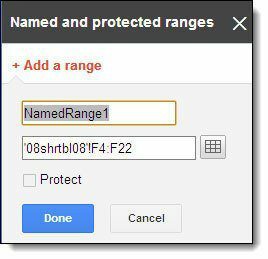
3. darbība. Tiek atvērts dialoglodziņš, kurā ir uzskaitīti visi dokumentu līdzstrādnieki un viņu piekļuves līmenis. Lai mainītu līdzstrādnieka piekļuvi diapazonam, noklikšķiniet uz nolaižamās izvēlnes pa labi no viņa vārda un izvēlieties, vai piešķirt viņam skatīšanas vai rediģēšanas piekļuvi.
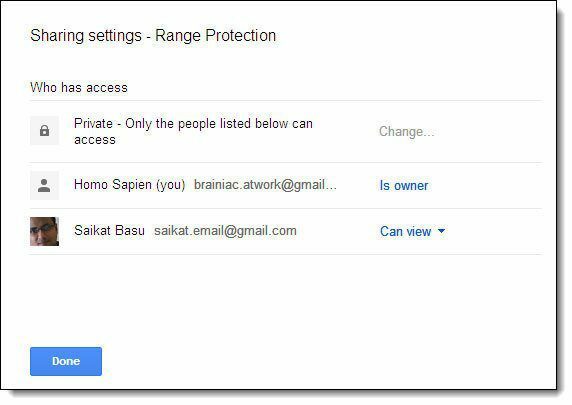
Komandas dalībniekiem var būt rediģēšanas piekļuve atlikušajām šūnām, bet ne aizsargātajai. Mēģinot modificēt aizsargātās šūnas vai diapazonus, viņi saņems kļūdas ziņojumu.
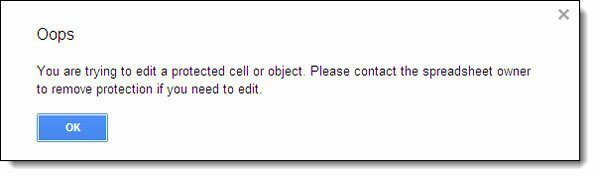
Aizsargātos diapazonos komandas locekļi redzēs tos atzīmētus ar rūtainu fonu, kā tas ir redzams tālāk esošajā ekrānā.
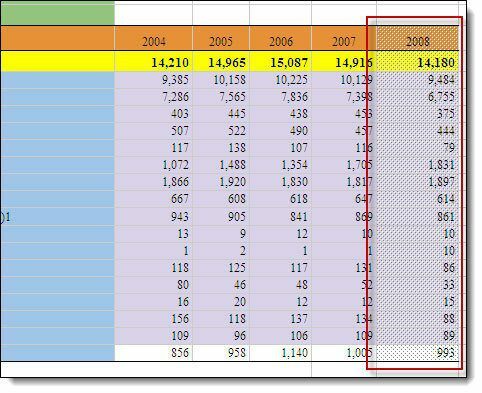
Ja fona raksts apgrūtina izklājlapas satura lasīšanu, varat paslēpt aizsargātos diapazonus, virzot peli uz Skatīt izvēlne un atzīmes noņemšana Aizsargātie diapazoni. Tas nenoņem aizsardzību, bet tikai padara aizsargāto šūnu diapazonu lasāmāku.
Nākamreiz, kad izmēģināsit izklājlapu pakalpojumā Google dokumenti, atcerieties šo funkciju. Es ceru, ka jūs atgriezīsities pie šīs apmācības un virzīsit metodi uz priekšu. Pastāstiet mums, vai šī rokasgrāmata bija noderīga.
Pēdējo reizi atjaunināts 2022. gada 3. februārī
Iepriekš minētajā rakstā var būt ietvertas saistītās saites, kas palīdz atbalstīt Guiding Tech. Tomēr tas neietekmē mūsu redakcionālo integritāti. Saturs paliek objektīvs un autentisks.



